PDF猫CAD编辑大师设置线宽的方法
2020-12-18 09:22作者:下载吧
PDF猫CAD编辑大师是一款十分优秀的CAD图纸编辑软件,该软件功能十分全面,给用户提供了一个可视化的操作界面,能够帮助用户高效轻松的绘制CAD图纸,使用起来非常方便。我们在使用这款软件绘制CAD图纸的时候,很多时候都需要在图纸上绘制线条,并且经常需要设置线条的宽度。但是这款软件操作起来具有一定的专业性,很多新入手这款软件的小伙伴不知道怎么操作。那么接下来小编就给大家详细介绍一下PDF猫CAD编辑大师设置线宽的具体操作方法,有需要的朋友可以看一看。

方法步骤
1.首先在电脑桌面上找到该软件的快捷图标,我们双击该图标就可以打开软件,如下图所示。
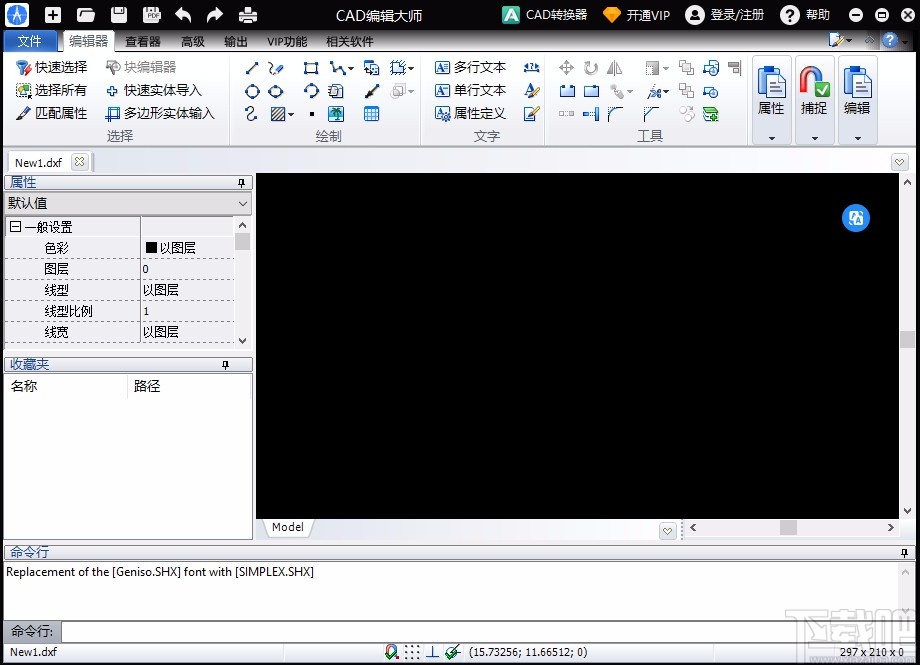
2.接着我们在界面上方找到线命令按钮,点击该按钮后,再按住鼠标左键不放,同时移动鼠标,在绘制区域绘制出一条直线,这时候可以发现这条直线的宽度是软件默认的宽度。

3.然后我们在界面左侧找到属性窗口,我们在窗口中找到“线宽”选项,该选项后面有一个“以图层”选项。

4.接下来我们点击“以图层”按钮,其下方会出现一个下拉框,我们就可以根据自己的需要在下拉框中设置线宽。

5.比如小编选择一个比较宽的线宽选项,之后再按照第二步的方法在绘制区域画出一条直线,可以发现这条直线的宽度明显变宽了很多,如下图所示,大家可以作为参考。
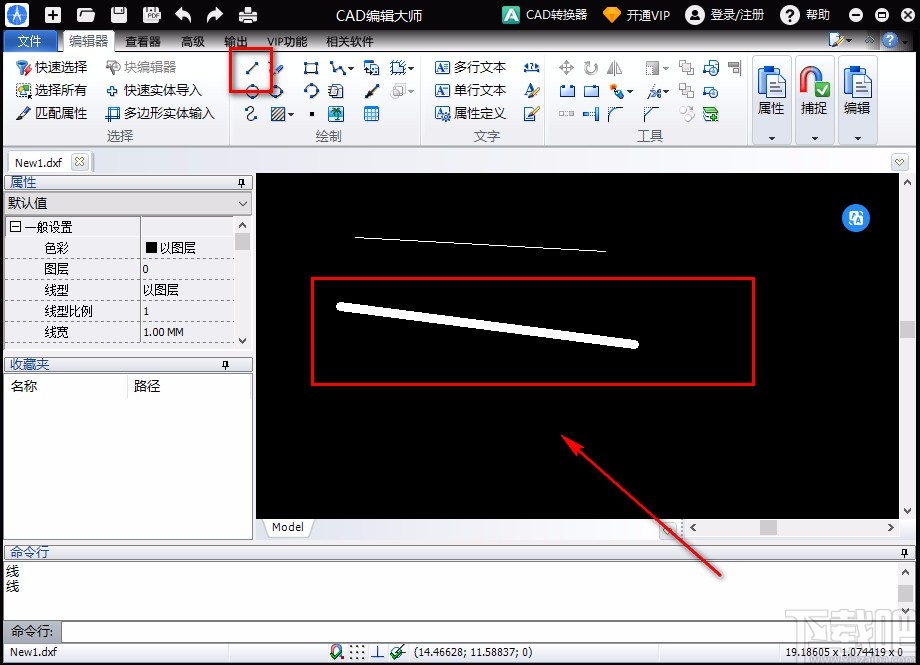
以上就是小编给大家整理的PDF猫CAD编辑大师设置线宽的具体操作方法,方法简单易懂,有需要的朋友可以看一看,希望这篇教程对大家有所帮助。